Nella rete Viva Engage è possibile accedere alle funzionalità seguenti per le conversazioni:
-
Vicino: Persone chi può chiudere una conversazione includono l'autore originale, i delegati dell'autore e i responsabili delegati e l'amministratore della community,se la conversazione fa parte della community. Una conversazione chiusa è un post che non ha più la possibilità di rispondere.
-
Spilla: Solo gli amministratori possono aggiungere conversazioni. Gli amministratori della community possono aggiungere conversazioni nelle community per cui sono amministratori.
-
Report:Qualsiasi membro della community può segnalare una conversazione, un commento o una risposta se l'amministratore di rete Viva Engage ha attivato i rapporti sulle conversazioni per la rete.
Chiudere una conversazione
-
Nella conversazione che si vuole chiudere selezionare l'icona Altre opzioni.
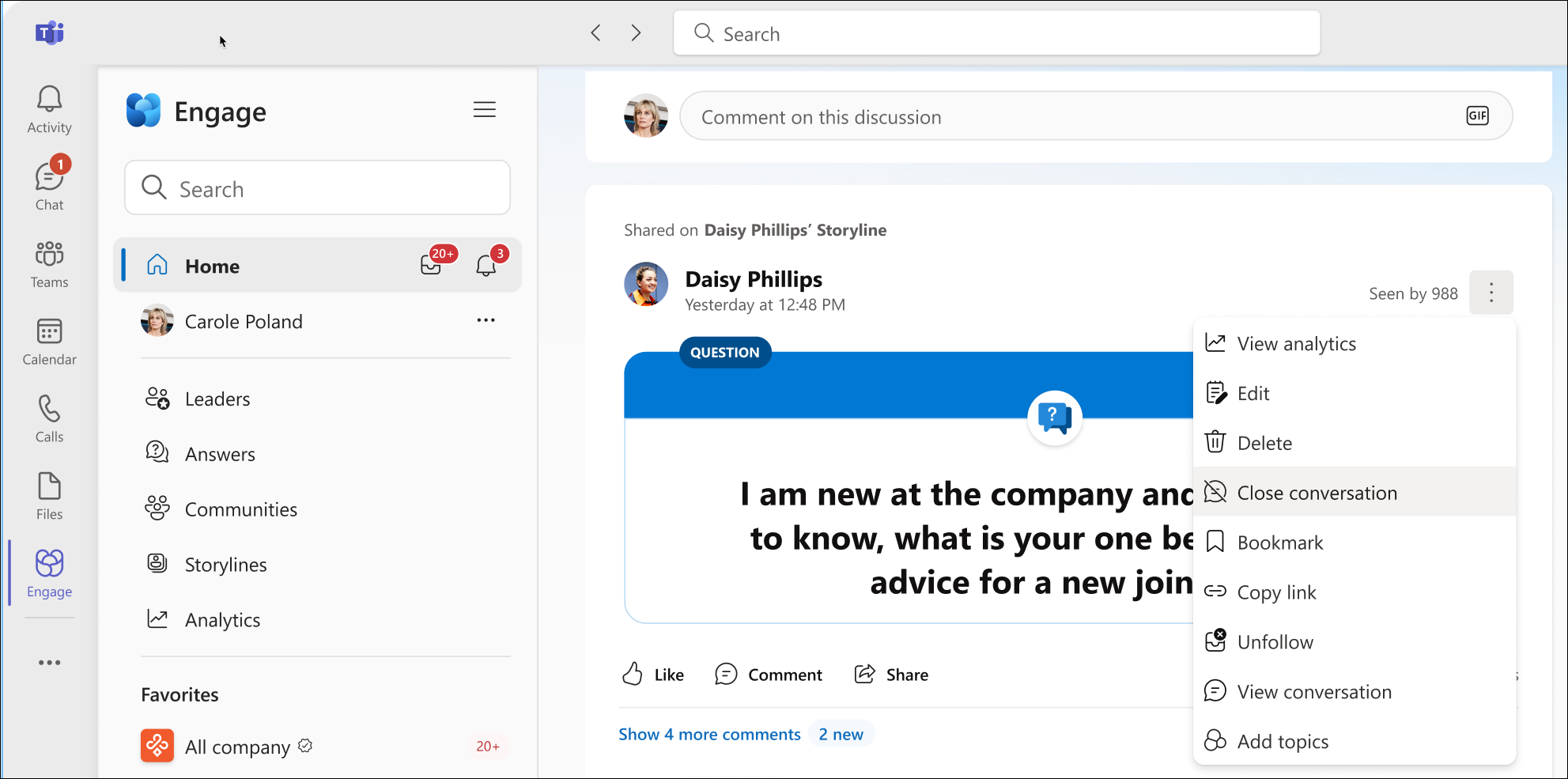
-
Selezionare Chiudi conversazione.
Lo screenshot precedente mostra il delegato Carole Poland che chiude una conversazione per conto del delegante Daisy Phillips. Gli autori delle conversazioni e gli amministratori della community seguono lo stesso processo alla chiusura di una conversazione. -
Esaminare il messaggio che chiede di pubblicare un commento nella conversazione relativo al motivo per cui lo si sta chiudendo e quindi selezionare Continua.
-
Nella parte inferiore del thread della conversazione, una notifica indica quale utente ha chiuso la conversazione. Qui, la notifica indica che Carole Poland ha chiuso la conversazione per conto di Daisy Phillips.
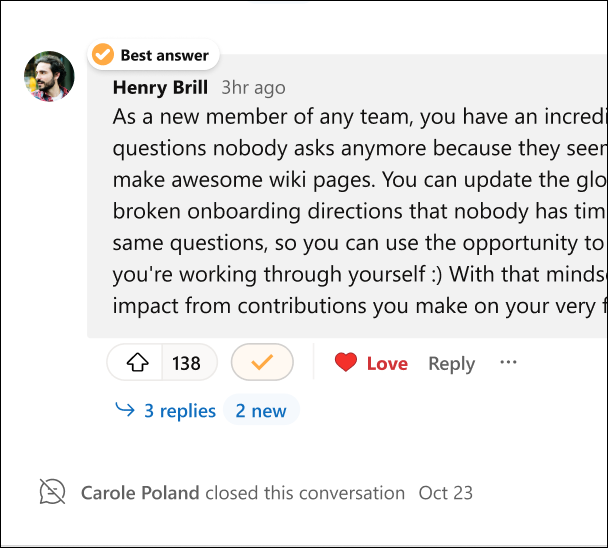
-
Per riaprire una conversazione, seguire i passaggi da 1 a 4. Nella parte inferiore del thread della conversazione, un commento indica quale utente ha riaperto la conversazione. Gli utenti della community possono aggiungere commenti a una conversazione riaperta.
Nota: Solo gli amministratori di rete possono riaprire le conversazioni nelle community. I delegati che hanno accesso alla sequenza possono chiudere e riaprire le conversazioni in sequenza. Per informazioni dettagliate, vedere Delega in Viva Engage.
Aggiungere o rimuovere una conversazione
Gli amministratori della community possono usare l'aggiunta per concentrare l'attenzione a breve termine su una discussione, una domanda, un annuncio, un sondaggio o un complimento chiave nelle loro community. È possibile aggiungere pagine della community, pagine degli eventi e pagine di gruppo in Viva Engage app Teams, Web e per dispositivi mobili. L'aggiunta non è disponibile nei feed Home e Discovery o in Posta in arrivo. È possibile aggiungere una conversazione alla volta.
Suggerimento: Limitare i pin a pochi giorni in modo che gli utenti della community non pensino erroneamente che la community sia inattiva perché la stessa conversazione viene visualizzata nella parte superiore. Evidenziare le risorse della community (ad esempio domande frequenti o regole della community) spostandole nella sezione Informazioni.
-
In una conversazione che si vuole aggiungere selezionare l'icona Altre opzioni.
-
Seleziona Aggiungi conversazione; in alternativa, seleziona Aggiungi.
-
Esaminare il messaggio nello spazio in cui era stata la conversazione, a indicare che la conversazione è stata aggiunta correttamente.
Si noti la conversazione aggiunta all'inizio del feed. -
Per rimuovere la conversazione, seguire i passaggi da 1 a 3 e selezionare Rimuovi conversazione o Rimuovi.
Le conversazioni aggiunte rimangono bloccate finché la community ha almeno un amministratore, anche se l'amministratore che ha inizialmente aggiunto la conversazione ha lasciato la community o non è più un amministratore.
Segnalare una conversazione
Se nella rete è abilitata la creazione di report, è possibile segnalare le conversazioni nelle community e nel feed Individuazione che si ritiene inappropriato per l'amministratore. Questa funzionalità non è disponibile per le conversazioni in reti esterne.
-
Nella conversazione, nel commento o nella risposta che si vuole segnalare, selezionare il pulsante Altre opzioni.
-
Nel menu a discesa selezionare Segnala conversazione o Segnala commento.
-
Viene visualizzato il riquadro conversazione Report , che mostra i dettagli dell'amministratore di rete sui criteri di creazione di report e sulla conversazione, il commento o la risposta che viene segnalata.
-
Nel campo Motivo della segnalazione immettere il motivo della segnalazione e quindi selezionare Invia.
-
Viene visualizzato il riquadro Report inviato , che indica che la conversazione, il commento o la risposta sono stati segnalati correttamente. Si riceverà anche un messaggio di posta elettronica di conferma del report.
-
Seleziona Ignora per chiudere il pannello.










